【WiFi之家网】-华硕RT-N56U无线路由器测试,下面就是【路由器网】小编整理的路由器设置教程。

-
华硕新上市的RT-N56U无线路由器。最初想购买它,纯粹是因为它的外表。在挑选时注意到被称之为“黑钻”的它,黑色的钢琴烤漆质地,棱角分明的钻石形机身,华丽夺目的菱格纹设计,以流线型精致设计和混圆形外貌呈现出时尚气派的格调,恰似中熠熠生辉的钻石,说它是一件设计精良的艺术品一点也不为过,于是决定购买它。
192.168.1.1 路由器回家后,看着说明里那么多功能,我得对它进行一个全面的测试。本想叫朋友帮我安装,可是仔细研究了一下,这款无线路由器拥有即插即上网的EZUI自动安装功能,于是我尝试自己安装。在浏览器的地址栏输入默认IP地址:192.168.1.1,然后在登录界面输入默认的用户名和密码,之后进入到Web界面。它的Web界面设计非常直观,中间的网络地图让你在第一时间了解无线路由的连接情况;通过右上角的网络医生我可以自动选择网络接入方式,并在网络出现问题时告诉我原因所在,如此轻松就搞定了初次连网,不禁让我诧异不已。
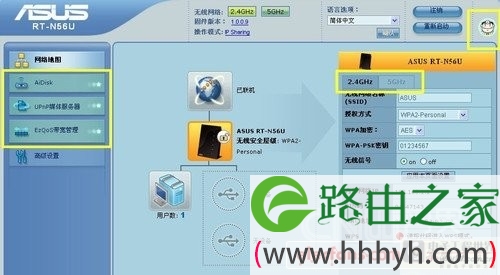
接下来,我急切的想测试一下“下载大师”功能,我把移动硬盘通过USB接口连接上RT-N56U,然后打开已经安装好的DownloadMaster软件,随机附送的光盘里可以安装到这个软件,点击进入华硕“下载大师”,界面简洁易懂,我选择了“新建”,然后在新窗口中选择BT下载的种子文件,我挑选了近期影院下线刚在网络现身的《里约大冒险》进行下载测试,下载的文件大小为117MB,接着我看到,下载已经开始,显示的剩余时间为18分47秒。

在“下载大师”的“文件夹”菜单中显示,下载文件已经占用了117MB的硬盘空间,说明下载正在进行中。激动的时刻到了,我关闭了电脑,25分钟后,重新电脑,我打开“下载大师”软件,在文件夹中很顺利的找到了《里约大冒险》已经下载完毕,关机BT下载测试顺利完成。不过下载完的文件保存到哪里了呢?按照说明,我打开移动硬盘,发现里面多了一个“share”文件夹,打开此文件夹之后就找到刚刚下载完成的文件,而且“下载大师”下载的全部文件都会自动保存在这个文件夹里。通过华硕“黑钻”的下载大师功能,可以轻松实现关机BT下载,而且下载速度非常惊人。最重要的是,通过关机BT下载,不仅省去了额外投资,还可以节能环保,确实是个不错的选择。
接下来是比较重要的测试了,就是针对我家的复式结构,看间隔几堵墙或者距离较远,这款路由器的信号传输能力怎么样。首先我把56U放在客厅,把电脑搬到同一层的书房,距离尽量远,间隔大概有15米左右,还间隔一堵普通墙体,我故意关上门,此时信号强度为86%,传输速率为62.960Mbps,表现不错。接着,我抱着电脑来到2楼卧室,这相隔的距离怎么也有20米左右了,还有承重墙和天花板的阻隔,打开一测试,信号强度为61%,传输速率为44.789Mbps,如此优异的成绩,我对这款无线路由器的功能已经没有任何疑虑了。
通过此次测试,更坚定了我对华硕品质的信任,如此完美的外观设计,配以如此强劲的性能,“黑钻”更加让我爱不释手了。如果你对无线网络也有高端需求,如果你也追求品质生活,那么选择华硕RT-N56U,必将是你最明智的选择。
以上关于-【华硕RT-N56U无线路由器测试】内容,由【WiFi之家网】搜集整理分享。
原创文章,作者:路由器设置,如若转载,请注明出处:https://www.224m.com/46505.html

